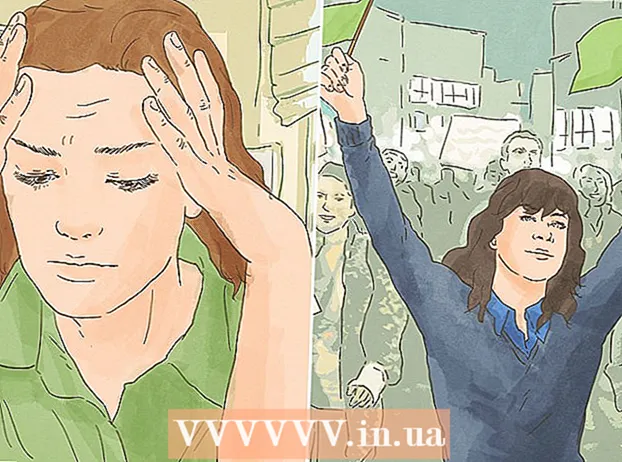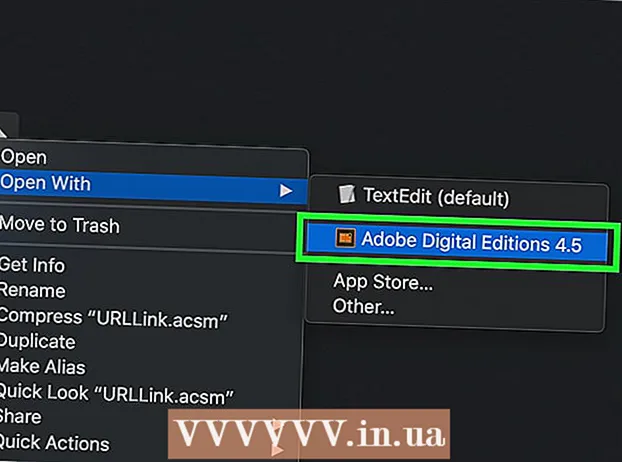Автор:
John Pratt
Дата создания:
9 Февраль 2021
Дата обновления:
2 Июль 2024

Содержание
- Шагать
- Метод 1 из 2. Измените свое имя пользователя в Twitter на своем компьютере.
- Метод 2 из 2. Измените свое имя пользователя в Twitter на своем телефоне.
- Советы
Устали от вашего имени пользователя в Twitter? К счастью, поменять его очень легко. Просто войдите в свою учетную запись, откройте Настройки, введите новое имя пользователя и вуаля: работа сделана. Вы будете отправлять сообщения миру под новым именем в кратчайшие сроки!
Шагать
Метод 1 из 2. Измените свое имя пользователя в Twitter на своем компьютере.
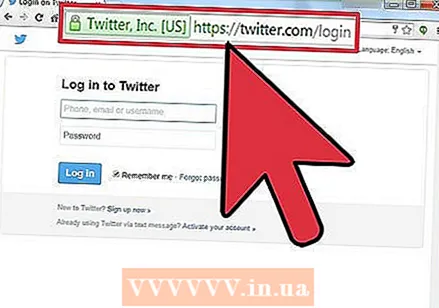 Перейти к сайт Twitter.
Перейти к сайт Twitter.- Примечание: Если вы сразу попадаете на страницу своей учетной записи, вы уже вошли в систему и можете пропустить следующий шаг.
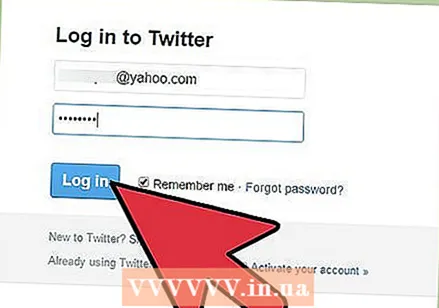 Войдите в свою учетную запись Twitter.
Войдите в свою учетную запись Twitter.- На главной странице Twitter введите свое имя пользователя и пароль в соответствующие поля. Нажмите «Войти», чтобы продолжить.
- Если вы больше не знаете свое имя пользователя, вы также можете войти в систему, указав свой адрес электронной почты или номер телефона. Вы забыли свой пароль, нажмите на «Забыли пароль?» ссылка на сайт.
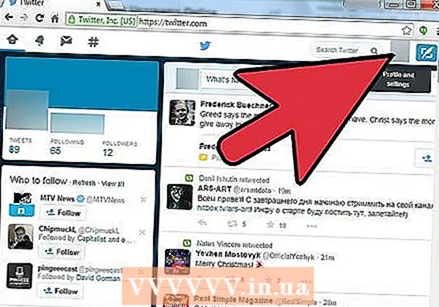 Щелкните значок в правом верхнем углу экрана.
Щелкните значок в правом верхнем углу экрана.- Значок - это уменьшенная версия изображения вашего профиля. Если вы еще не выбрали изображение профиля, значок выглядит как нарисованное яйцо.
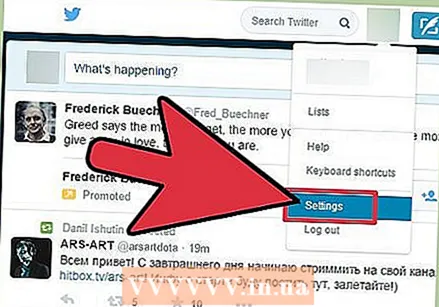 Выберите в меню «Настройки».
Выберите в меню «Настройки».- Это должен быть предпоследний вариант.
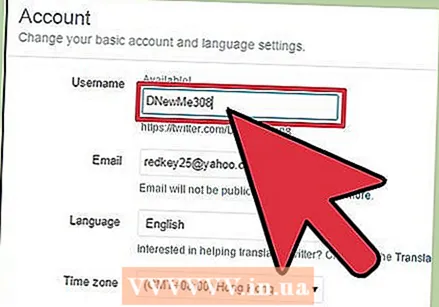 Введите свое новое имя пользователя в соответствующее поле.
Введите свое новое имя пользователя в соответствующее поле.- Ваше текущее имя отображается в верхней части экрана. Введите здесь ваше новое имя.
- Когда вы вводите свое имя, Twitter автоматически проверяет, доступно ли это имя.
- Если выбранное вами имя занято, вам придется выбрать другое имя или немного изменить имя, которое вы придумали. Например, добавьте еще одну букву или цифру.
 Прокрутите вниз и нажмите «Сохранить изменения».
Прокрутите вниз и нажмите «Сохранить изменения».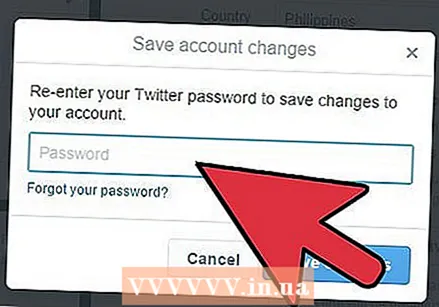 При появлении запроса введите свой пароль еще раз.
При появлении запроса введите свой пароль еще раз.- Это навсегда сохранит ваше новое имя пользователя.
- Проверьте, действительно ли было сохранено ваше новое имя пользователя. Вы должны сразу это увидеть.
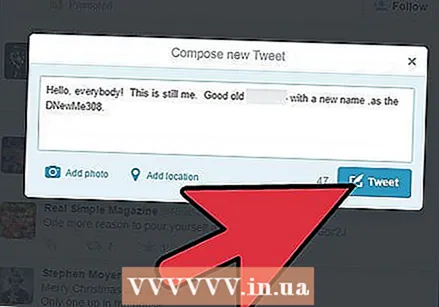 Обязательно сообщите своим подписчикам об изменении.
Обязательно сообщите своим подписчикам об изменении.- Согласно Twitter, изменение вашего имени пользователя не повлияет на ваших подписчиков, сохраненные сообщения или ответы. Ваши подписчики просто увидят новое имя пользователя с вашими твитами.
- Чтобы убедиться, что ваши подписчики отправляют сообщения нужному человеку, полезно сообщить им об изменении.
Метод 2 из 2. Измените свое имя пользователя в Twitter на своем телефоне.
В настоящее время изменить свое имя пользователя через приложение Twitter невозможно. Однако вы можете войти в Twitter со своего телефона в браузере и таким образом изменить ситуацию.
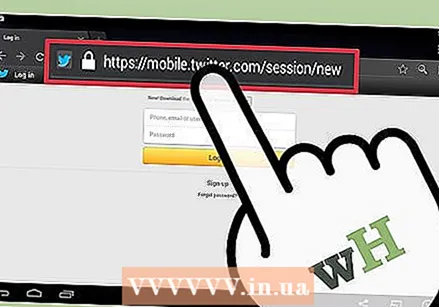 Перейти к Мобильный сайт Twitter в браузере вашего телефона.
Перейти к Мобильный сайт Twitter в браузере вашего телефона.- Важно, чтобы вы использовали не приложение, а браузер.
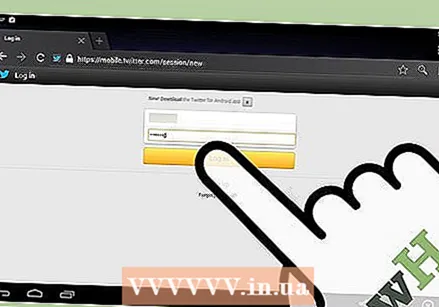 Авторизоваться.
Авторизоваться.- Нажмите кнопку «Войти» в правом нижнем углу экрана.
- Введите свой логин и пароль и снова нажмите «Войти».
 Нажмите вкладку «Я».
Нажмите вкладку «Я».- В правом верхнем углу экрана вы найдете вкладку «Я».
- Нажмите, чтобы продолжить.
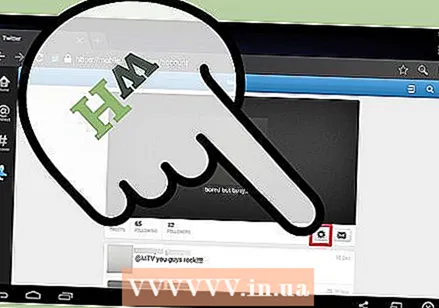 Зайдите в настройки.
Зайдите в настройки.- Теперь вы увидите информацию о своем профиле. Чтобы продолжить, щелкните значок «Настройки» в левой части экрана.
- На устройствах Android этот значок выглядит как шестеренка. Однако это может отличаться в зависимости от системы или версии Twitter.
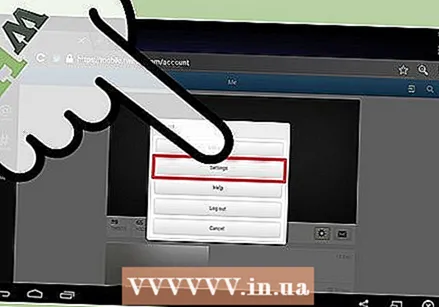 Выберите в меню «Настройки».
Выберите в меню «Настройки».- Это должен быть второй вариант в меню.
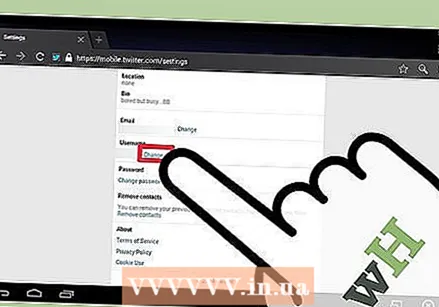 Прокрутите вниз и нажмите «Изменить» под своим именем пользователя.
Прокрутите вниз и нажмите «Изменить» под своим именем пользователя.- Прокрутите вниз, пока не увидите заголовок «Имя пользователя». Затем нажмите ссылку «Изменить» рядом с ним.
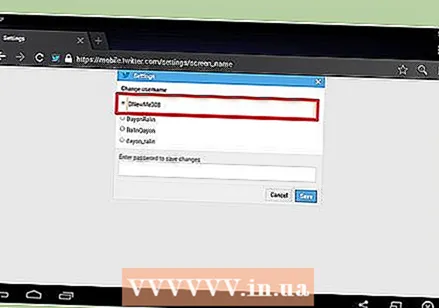 Введите ваше новое имя пользователя.
Введите ваше новое имя пользователя.- Коснитесь поля, содержащего ваше текущее имя пользователя. Удалите это имя и введите свое новое имя.
- Если вы не хотите придумывать собственное имя, вы также можете выбрать автоматически сгенерированное имя пользователя.
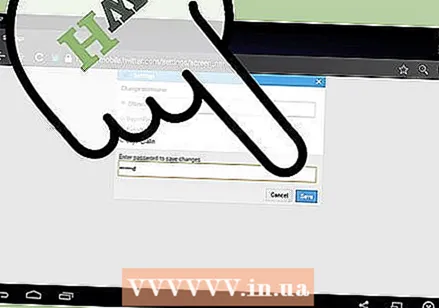 Введите свой пароль и нажмите «Сохранить», чтобы подтвердить изменение.
Введите свой пароль и нажмите «Сохранить», чтобы подтвердить изменение.- Убедитесь, что вы выбрали правильное имя, прежде чем нажимать «Сохранить».
Советы
- Имя пользователя должно быть коротким, но не настолько, чтобы вас нельзя было узнать. Если вы хотите, чтобы люди отвечали на ваши твиты, длина вашего имени пользователя очень важна. Ваше имя пользователя может содержать до 15 символов.
- Веские причины для изменения имени пользователя:
- Ваше имя пользователя было шуткой, которую вы больше не находите смешной.
- Ваше имя пользователя относится к чему-то, что больше не актуально.
- Ваше имя пользователя выглядит по-детски и не совсем точно отражает вашу личность.
- Ваше имя пользователя не подходит для рынка труда. При поиске работы важно произвести положительное впечатление. Ваше имя пользователя может быть забавным, но не содержит упоминаний об алкоголе, наркотиках или сексе.
- Вы просто устали от своего имени пользователя.
- Хорошие способы придумать подходящее имя пользователя:
- Проведите как можно больше мозговых штурмов. Прежде чем выбрать одно, запишите как минимум пять возможных имен.
- Решите, чего вы хотите достичь с помощью своего имени пользователя. Вы хотите быть смешным или серьезным? Убедитесь, что вы ударили правильную ноту.
- Убедитесь, что у вас есть резервная копия. Если имя пользователя, которое вы имели в виду, уже занято, может быть полезно иметь в виду второй вариант.